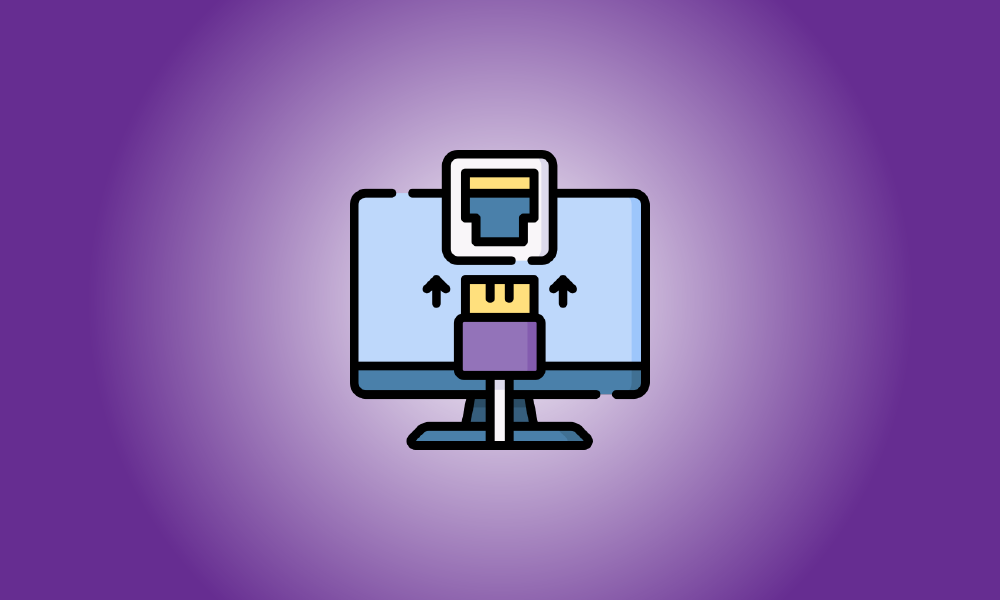소개
크롬북은 디스플레이가 작은 소형 휴대용 컴퓨터입니다. 그러나 때때로 더 큰 화면을 선호할 수 있습니다. 이 경우 TV와 화면을 공유하는 것이 유용합니다. 방법을 보여드리겠습니다.
Chromebook은 물리적 및 무선의 두 가지 방법으로 TV에 연결할 수 있습니다. 각각의 기능과 각각의 장점과 단점을 살펴보겠습니다. 이 파티를 시작합시다.
Chromebook을 HDMI 지원 TV에 연결합니다.
물리적 기술에는 HMDI 포트라는 한 가지 주요 전제 조건이 있습니다. HDMI 포트는 대부분 크롬북에서 매우 작고 가볍기 때문에 널리 사용되지 않습니다. 귀하의 기기에 HDMI 커넥터가 포함되어 있다면 선택의 여지가 있습니다.
시작하려면 HDMI 케이블을 Chromebook의 HDMI 포트와 TV의 HDMI 포트에 연결합니다.

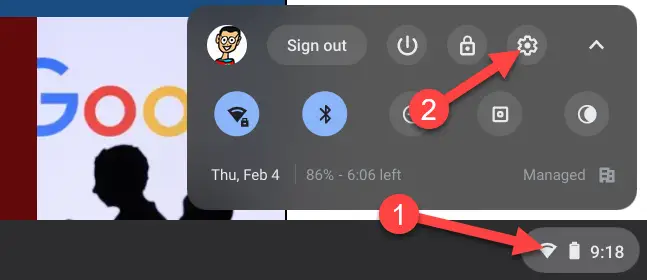
그런 다음 "장치"섹션으로 이동하십시오.
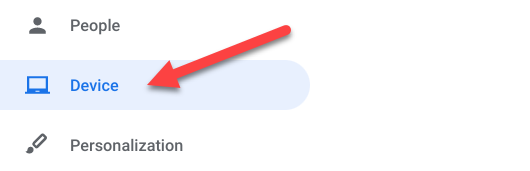
이제 "디스플레이" 섹션으로 이동합니다.
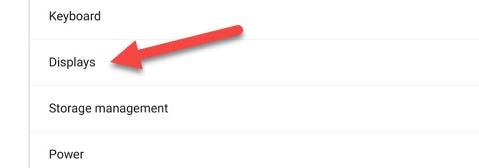
"Mirror Internal Display" 옵션을 확인하십시오. 이렇게 하면 TV에 Chromebook과 동일한 콘텐츠가 표시됩니다.
이 기술의 단점은 케이블을 연결하기 위해 크롬북이 물리적으로 TV에 가까이 있어야 한다는 것입니다. 이는 또한 크롬북이 좌석에 가까울 수 없는 경우 작동하는 메커니즘이 필요하다는 것을 의미합니다. 좋은 소식은 대기 시간이 없고 품질이 우수하다는 것입니다.
Chromebook을 TV에 무선으로 연결합니다.
실제 전선을 다루지 않으려면 화면을 Chromecast 지원 TV에 무선으로 전송할 수 있습니다. Google TV, Android TV 또는 Chromecast 동글이 장착된 TV일 수 있습니다.
이 기능은 크롬북에만 국한되지 않습니다. Chrome 브라우저에서도 사용할 수 있습니다. Chromebook의 브라우저를 열고 오른쪽 상단 모서리에 있는 점 3개 메뉴 기호를 클릭합니다.
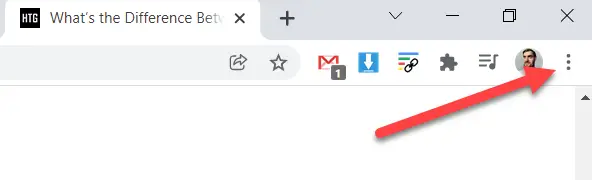
이제 메뉴에서 "전송"을 선택하십시오.
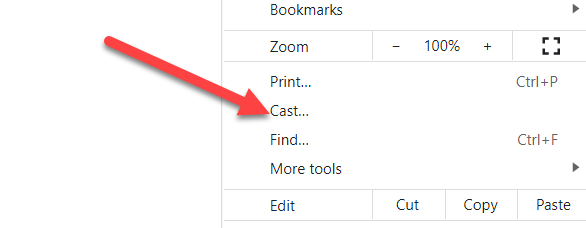
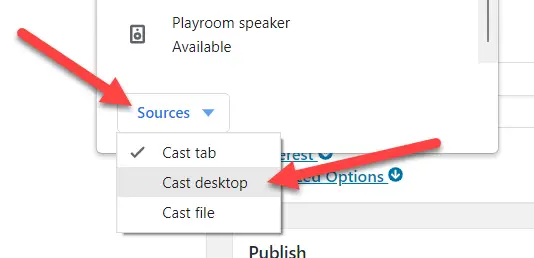
원하는 장치를 선택하십시오 화면 미러링.
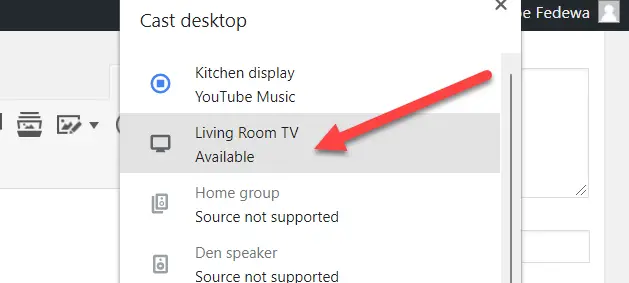
이제 화면이 Chromecast 지원 디스플레이에 표시됩니다. 이 방식의 장점은 집 안 어디에서나 TV에 연결하지 않고도 화면을 제어할 수 있다는 것입니다. 유일한 단점은 약간의 대기 시간과 약간 더 나쁜 품질이 있다는 것입니다.
화면을 TV로 미러링하는 것은 편리한 기술입니다. 이제 크롬북에서 두 가지(어쩌면) 대안이 생겼습니다!